
Բովանդակություն:
- Հեղինակ John Day [email protected].
- Public 2024-01-31 10:21.
- Վերջին փոփոխված 2025-01-23 14:48.
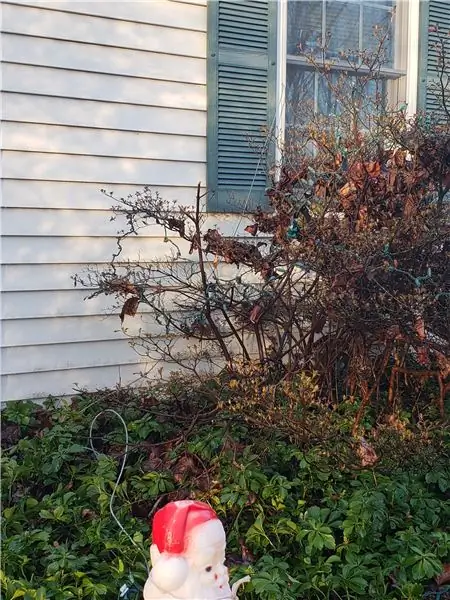

Այս նախագիծը բացատրում է, թե ինչպես պատրաստել զարդարանք, որը հնչում է ձայնային ֆայլ, երբ ինչ -որ մեկը կողքով է անցնում: Դա հեշտությամբ կարելի է իրականացնել համակարգչի միջոցով, որը կարող է գործարկել Motion ծրագիրը և ինչ -որ տեսախցիկ: Այս դեպքում ես օգտագործեցի 20 դյույմ բարձր Ձմեռ պապի փչակ: Ես իմ Raspeberry PI- ն տեղադրեցի իմ ավտոտնակի պատուհանի տեսախցիկի մոդուլով և այն ուղղեցի դեպի Ձմեռ պապի հարվածը: Ես թաքցրեցի բացօթյա սնուցող բարձրախոսը փչակի բորբոսի ներսում և վազեցի 25 ոտնաչափ օժանդակ լար: գնահատված է PI- ից այս խոսնակի համար բացօթյա օգտագործման համար: Ես Pi- ի վրա տեղադրում եմ Motion ծրագիրը, որպեսզի տեսախցիկով Ձմեռ պապը հնչի Ho Ho Ho ձայնային ֆայլը նվագարկելու ժամանակ: Դա բավականին պարզ է և լավ զվարճալի:
Իմ օգտագործած կոնկրետ նյութերը գնելու համար, հավանաբար, կարժենա մոտ $ 100 առաքում: Ես դա չէի ծախսի դրա պատրաստման վրա, եթե ես այս բոլոր նյութերն արդեն չօգտագործված չունենայի: Սա կարող է աշխատել ցանկացած համակարգչի, ցանկացած տեսախցիկի և ցանկացած բարձրախոսի հետ, այնպես որ դա կարող է շատ ավելի էժան լինել, եթե անհրաժեշտ է գնել այս իրերը:
Պարագաներ
-
Տեղադրված է համակարգիչ Motion ծրագրով
Ես օգտագործեցի ազնվամորի PI (RPI) 3 մոդել B
-
Համակարգչին կցված տեսախցիկ կամ ցանցային տեսախցիկ
- Cameraանկացած տեսախցիկ, որը կարող է օգտագործել Motion ծրագիրը
- USB տեսախցիկ
- Networkանցային տեսախցիկ
- Ես օգտագործեցի այս տեսախցիկի մոդուլը, որն ուղղակիորեն կցվում է RPI- ին
-
Բացօթյա գնահատված բարձրախոս
- Միացեք aux պորտի միջոցով
- USB
- Ես օգտագործել եմ այս Sony SRS-XB01- ը
-
Դեկորացիա, ինչպիսին է փչելը, իսկապես ամեն ինչ
Ես օգտագործել եմ Ձմեռ պապի փչակ, որը շատ նման է այս մեկին
Քայլ 1: Կարգավորեք ձեր RPI- ն
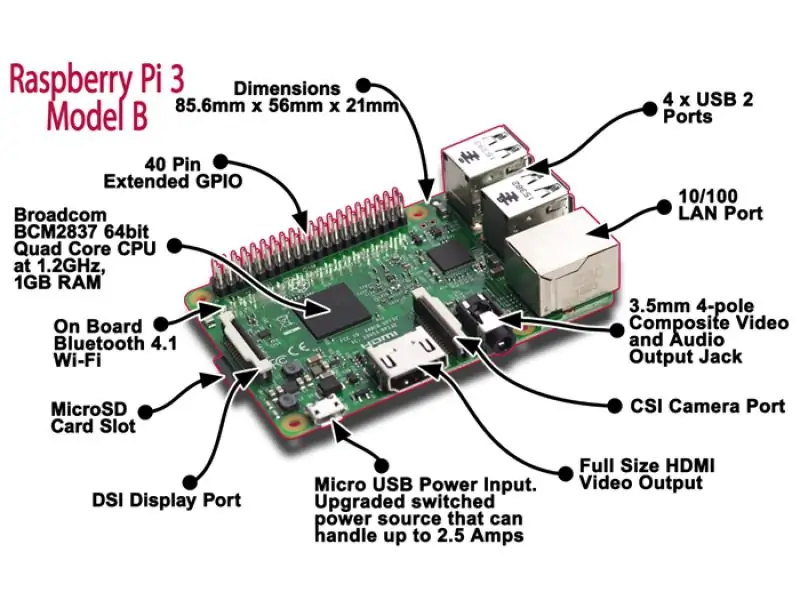
Այս քայլը այստեղ հիմնականում սկսնակների համար է: Այս տեսահոլովակը բացատրում է, թե ինչպես կարելի է կարգավորել Raspberry PI (RPI) ավելի լավ, քան կարող էի: Ես նաև խորհուրդ կտայի, ինչպես տեսանյութում է, տեղադրման համար միացնել անլար USB, ստեղնաշար + մկնիկ և արտաքին մոնիտոր: Տեղադրվելուց հետո ես իմ ավտոտնակում գործարկում եմ առանց ստեղնաշարի + մկնիկի և արտաքին մոնիտորի, բայց թողնում եմ WIFi դոնգլում, որպեսզի կարողանամ ներս մտնել դրա մեջ և վերագործարկել և/կամ փոփոխություններ կատարել:
Քայլ 2. Կցեք տեսախցիկը RPI- ին

Հետևեք հրահանգներին ՝ ձեր տեսախցիկը ձեր RPI- ի համար կարգավորելու համար: Ես օգտագործեցի Adafruit Industries- ի Camera մոդուլը:
- Միացրեք և ամրացրեք Camera մոդուլից ժապավենի մալուխը Ethernet պորտի և HDMI պորտի միջև տեսախցիկի նավահանգստում, իսկ բարակ կոնտակտները ՝ դեպի HDMI և կապույտ ժապավենը ՝ դեպի Ethernet պորտը:
-
Եթե ունեք մոնիտոր և աշխատում եք UI (Xserver) գործարկեք Raspberry Pi Configuration գործիքը
Եթե հեռավոր SSH- ն rpi- ի մեջ մտնում է մեկ այլ համակարգչից, գործարկեք rasp -config- ը ձեր տերմինալում, որը կսկսի տերմինալի UI- ն:
- Raspberry Config- ում, Interfaces ներդիրի ներքո, միացրեք տեսախցիկը:
- Պահպանեք և վերագործարկեք RPI- ն:
- Վերագործարկվելուց հետո տերմինալում գործարկեք ստորև բերված հրամանը, ինչպես հայտնաբերված, այնպես էլ միացվածը պետք է վերադառնա որպես = 1
vgencmode get_camera
Ձեր PI Camera մոդուլը պետք է աշխատի հիմա:
Առցանց ցուցումներ
Քայլ 3: Ձայնի կարգավորում և փորձարկում

Սկզբում այս նախագծի համար ես պարզապես միացրեցի լարից PI- ից մինչև մարտկոցով աշխատող փոքր բարձրախոս: Դա շատ ստատիկ ունեցավ, և մարտկոցներն արագ սպառվեցին: Փոխարենը, ես միացրեցի USB սարքը, որն ուժեղացնում է ձայնը, և ես aux լարը վազեցի դրա վրա գտնվող aux ելքային պորտից մինչև բացօթյա սնուցող արտաքին բարձրախոս: Սա հեռացրեց ստատիկը և ավելի բարձր էր, և անհանգստանալու մարտկոցներ չկար: USB սարքն ինքնաբերաբար ճանաչվեց իմ RPI- ի կողմից ՝ առանց վարորդի տեղադրման:
PI OS- ն ունի ծրագիր, որը կոչվում է aplay, բայց ես նախընտրում եմ Sox ծրագրային բաշխման խաղային ծրագիրը, այնպես որ այս հրահանգները տեղադրեք Sox- ը և օգտագործեք այն play հրամանը:
Տեղադրեք Sox
RPI- ի տերմինալում գործարկեք հետևյալը ՝ այո պատասխանելով ցանկացած հուշման
sudo apt-get install sox
Փորձարկման ձայն
Ներբեռնեք փոքր չափի համատեղելի ձայնային ֆայլ և պահեք այն ձեր համակարգչում: Ես օգտագործեցի santaho3.mp3 պահված իմ pi տան գրացուցակում: Ձայնը ստուգելու համար միացրեք բարձրախոսը RPI- ին և գործարկեք այս հրամանը.
խաղալ santaho3.mp3
- Եթե լսում եք ձայնային ֆայլը, որը նվագարկվում է բարձրախոսում, ապա ձեր ձայնը գործում է
-
Հնարավոր է ստիպված լինեք ներքինորեն փոխել ձայնը HDMI- ից անալոգային:
Հրահանգներն ՝ այստեղ
-
Եթե USB ձայնային սարք եք օգտագործում, ձեր տնային գրացուցակում ստեղծեք ֆայլ.asoundrc անունով
- Ներդրեք ներքևի բովանդակությունը դրա մեջ և վերագործարկեք, սկսեք աուդիո թեստը
-
սմ.! կանխադրված {
մուտքագրեք hw քարտ 1} ctl.! կանխադրված {մուտքագրեք hw քարտ 1}
Քայլ 4. Կարգավորեք շարժման հայտնաբերումը `ձայնային ֆայլը նվագարկելու համար
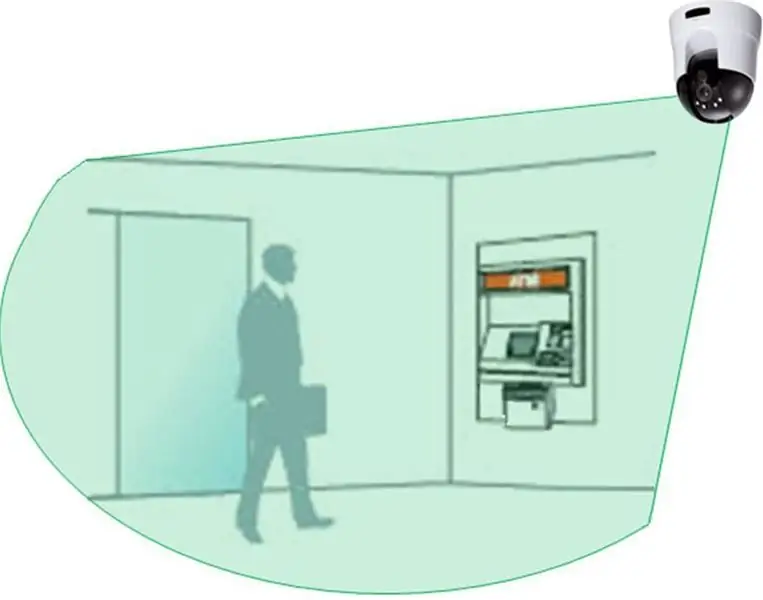
Շարժում կոչվող ծրագրակազմը թույլ է տալիս մեկ կամ մի քանի տեսախցիկ կարգավորել ՝ հրաման գործարկելու նպատակով, երբ տեսախցիկ (ներ) ի դիտում (ներ) ում շարժում է հայտնաբերվում: Դա բավականին հեշտ է կարգավորել և բավականին լավ է աշխատում: Այն կարող է նաև գրանցել ֆայլեր ՝ շարժումները հայտնաբերելիս, թույլ տալ կարգավորել յուրաքանչյուր տեսախցիկի համար կայք կամ բոլոր տեսախցիկների համար մեկ կայք, իսկ հոսքային սերվերներ ՝ տեսախցիկների ուղիղ հոսքեր դիտելու համար: Այս նախագծին անհրաժեշտ է միայն հայտնաբերման և հրամանի գործարկման ունակություն, բայց ես ստեղծել եմ հոսքային սերվեր, որպեսզի կարողանամ նաև ուղիղ հեռարձակում դիտել:
Տեղադրեք շարժում
RPI- ի տերմինալում գործարկեք ստորև բերված հրամանը ՝ պատասխանելով այո ցանկացած հուշման, սպասեք, որ այն ավարտվի
sudo apt-get տեղադրել միջնորդությունը
Takeամանակ գտեք հիմա նոր ավելացված շարժման օգտագործողին աուդիո խմբին ավելացնելու համար, որպեսզի այն ունենա ձայնը նվագարկելու թույլտվություն ՝ մուտքագրելով հետևյալ հրամանը
usermod -a -G աուդիո շարժում
Կարգավորեք հայտնաբերման շարժումը
Մենք կխմբագրենք շարժման կազմաձևման ֆայլը ՝ «Setup Audio» - ի քայլում ներբեռնած ձայնային ֆայլը նվագարկելու համար, երբ այն տեսնի տեսախցիկի շարժումը և սկսենք շարժումը որպես ծառայություն, այնպես որ այն կշարունակի դա անել երբևէ RPI- ն վերաբեռնելիս:
Տերմինալում խմբագրեք /etc/motion/motion.conf ֆայլը որպես գերծանրքաշային օգտվող
sudo nano/etc/default/motion
Տերմինալում խմբագրեք /etc/motion/motion.conf ֆայլը որպես գերծանրքաշային օգտվող
sudo nano /etc/motion/motion.conf
Կատարեք և պահպանեք հետևյալ խմբագրումները: Սրանցից շատերը կանխադրված են: Չեմ կարծում, որ իմ դեպքում mmal_xxx գրառումները որևէ ազդեցություն ունեն, բայց ես դրանք թողնում եմ, եթե ինչ -որ մեկը կարիք ունենա, դրանք նույնպես վնաս չեն հասցնում: Այս կոնֆիգուրացիան հայտնաբերում է տեսախցիկի շարժումը 40 վայրկյան ընդմիջումներով, չի գրանցում պատկերներ կամ տեսանյութեր, և ստեղծում է վեբ սերվեր և հոսքային սերվեր խցիկի համար, որը պաշտպանված է հիմնական նույնականացումով ՝ օգտվողի անվան և գաղտնաբառի միջոցով:
դեյմոնը միացված է
process_id_file /var/run/motion/motion.pid
setup_mode off logfile /var/log/motion/motion.log log_level 6 log_type all videodevice/dev/video0 v4l2_palette 17 մուտքագրում -1 նորմ 0 հաճախականություն 0 power_line_frequency -1 պտտել 0 flip_axis ոչ մի լայնություն 320 բարձրություն 240 framerate 2 minimum_frame_time 0 netcam_ պահպանում offline rtsp_uses_tcp mmalcam_name- ի վրա vc.ril.camera auto_brightness off պայծառություն 0 հակադրություն 0 հագեցվածություն 0 երանգ 0 շրջանաձև_շրջանակներ 1 շրջանաձև_ցանցում output_pictures off output_debug_pictures off quality 75 picture_type jpeg ffmpeg_output_movies անջատված ffmpeg_output_debug_movies անջատված ffmpeg_bps 400000 ffmpeg_variable_bitrate 0 ffmpeg_video_codec_podefpemppemppemppemppemppemppemppemppemppemp2ppmppmppemppemppemppemppemppemp2fpmppmpemppmpempmeppempempmp2 apshot_interval 0 loc_motion_mode off loc_motion_style box text_right%Y-%m-%d / n%T-%q text_changes off text_event%Y%m%d%H%M%S text_double off target_dir/var/lib/motion snapshot_filename%v- %Y%m%d%H%M%S- պատկերի պատկերի_փայլը%v-%Y%m%d%H%M%S-%q movie_filename%v-%Y%m%d%H%M%S timelapse_filename % Y% M% d-Դանդաղեցված ipv6_enabled դուրս stream_port 8481 stream_quality 80 stream_motion դուրս stream_maxrate 1 stream_localhost դուրս stream_limit 0 stream_auth_method 1 stream_authentication: webcontrol_port 8480 webcontrol_localhost դուրս webcontrol_html_output է webcontrol_authentication: track_type 0 track_auto դուրս track_iomojo_id 0 track_step_angle_x 10 track_step_angle_y 10 track_move_wait 10 track_speed 255 track_stepsize 40 հանգիստ on_event_start/usr/bin/play -q -multi -threaded/var/lib/motion/notify`shuf -i 1-5 -n 1`.mp3 2>/dev/null
Պատճենեք ձայնային ֆայլը ձայնային ֆայլին շարժման տան գրացուցակում և փոխեք դրա թույլտվությունները, որպեսզի շարժումը տիրապետի դրան, բայց բոլորը կարող են կարդալ այն
sudo cp /home/pi/santaho.mp3 /var/lib/motion/mtn_dtct_ntfy.mp3
sudo chown motion /var/lib/motion/mtn_dtct_ntfy.mp3
sudo chmod a+r /var/lib/motion/mtn_dtct_ntfy.mp3
Վերագործարկեք RPI սարքը: Բեռնաթափելուց հետո վազեք
sudo systemctl կարգավիճակը motion.service
Ելքը պետք է պարունակի մի տող, որն ասում է.
Ակտիվ. Ակտիվ (վազում) սկսած
Եթե տեսնում եք, որ այս շարժումը վազում է: Եթե ոչ, մանրամասների համար դուրս գրեք/var/log/motion: Փորձիր վազել.
sudo systemctl սկսել շարժումը: ծառայություն
Փորձարկել շարժման հայտնաբերումը և ձայնային նվագարկումը
Գրեթե արված է. Պարզապես պետք է ստուգել, արդյոք շարժումը հայտնաբերվում է, և ձայնը հնչում է այն ժամանակ, երբ կա:
Տերմինալում կատարեք հետևյալը ՝ տեղեկամատյան ֆայլին կցված տեքստ դիտելու համար
պոչ -f/var/log/motion
Հիմա:
- Դանդաղ շարժեք ինչ -որ բան տեսախցիկի առջև
- Մատյան ֆայլը պետք է դուրս բերի, որ շարժումը հայտնաբերված է
- Հուսանք, որ ձայնային ֆայլը նվագարկվում է բարձրախոսի միջոցով
- Եթե այո, ապա RIP- ը տեղադրեք պատուհանի մեջ, որտեղ տեսախցիկի ոսպնյակը նայում է դեպի այն շարժման հայտնաբերման վայրը
- Տեղադրեք բացօթյա բարձրախոսը դեկորացիայի մեջ կամ դրա մոտ
- Երբ մարդիկ անցնում են կողքով, նրանց կդիմավորեն
Անսարքությունների վերացում
Եթե բաները չեն աշխատում
-
Կրկնակի ստուգեք, որ տեսախցիկը աշխատում է ՝ կատարելով.
- raspistill -o test.jpg
- ls -l test-j.webp" />
-
Կրկնակի ստուգեք, որ ձայնը աշխատում է ՝ կատարելով
- խաղալ/var/lib/motion/mtn_dtct_ntfy.mp3
-
եթե չլսեք ձայնային ֆայլը
- ստուգեք, որ ելքային սարքը ձեր բարձրախոսի կարգավորումն է (անալոգային կամ USB)
- ստուգեք ձայնը
- ստուգեք ձայնային ֆայլի թույլտվությունները թույլտվությունների տողում ունեն 3 'r (այսինքն ՝ rw*rw*rw*)
-
Եթե մնացած ամեն ինչ ձախողվում է, ապա հնարավոր է, որ շարժումը ճիշտ տեղադրված չէ
եթե դա այդպես է, որոշ առցանց որոնումներ պետք է օգնեն, քանի որ այնտեղ շատ օգնություն կա
Քայլ 5: Լրացուցիչ մեկնաբանություններ

Խաղացեք պատահական ձայնային ֆայլեր
Ձանձրանալով անընդհատ նվագող միևնույն ձայնից, խառնեք այն:
-
Պահպանեք մի քանի տարբեր ձայնային ֆայլեր նույն անունով, բայց հաջորդական թվային վերջածանց.
soundFile1.mp3, soundFile2.mp3, soundFile3.mp3, soundFile4.mp3, soundFile5.mp3,
-
Փոխեք /etc/motion/motion.conf on_event_start գրառումը հետևյալ կերպ
on_event_start նվագարկում -q -բազմաթել ձայն
- Ելք և պահեք ֆայլը
-
Վերագործարկեք շարժման ծառայությունը
sudo systemctl վերագործարկել motion.service
- «Shuf -i 1-5 -n 1» (դրանք հետադարձ տիզեր են) մասը տեղադրում է պատահական թիվ 1 -ից 5 -ը, այնպես որ նվագարկվող ֆայլի անունը
- Այսպիսով, երբ շարժումը հայտնաբերվի, 5 ձայնային ֆայլերից որևէ մեկը կխաղա
Խաղալու փոխարեն խոսել
Մեկ այլ զվարճալի շրջադարձ է տեքստ-խոսքի ձևակերպումը և համակարգչից առաջադրվող մարդկանց նախադասություն տալը: Ես սիրում եմ օգտագործել MaryTTS- ը որպես շարժիչ: Կարգավորեք և գործարկեք Mary TTS սերվերը և փոխեք վերը նշված on_event_start տողը ՝ ամուսնության tts սերվերին ասելիք ներկայացնելու համար (այսինքն ՝ marytts/bin/marytts-submit-text «Բարև ընկեր»)
IP ցանցային տեսախցիկների օգտագործում (անլար կամ այլ կերպ)
Շարժման ծրագիրը կարող է հեշտությամբ աջակցել ցանցային IP տեսախցիկներին `օգտագործելով netcam_url և այլ տարբեր netcam_xxx կարգավորումները: Պարզ առցանց որոնումը պետք է ապահովի այն, ինչ անհրաժեշտ է:
Bluetooth
Եթե ձեր RPI- ն ունի ներկառուցված Bluetooth կամ դուք տեղադրել եք USB Bluetooth սարք, ապա կարող եք բարձրախոսը միացնել Bluetooth- ով և ազատվել լարից:
Շարժման նկարահանումը սահմանափակեք փոքր տարածքներով
Այս կարգավորման հետ կապված խնդիրներից մեկն այն է, որ թփերն ու ծառերը փչում են, ինչպես նաև մեքենայի լույսերը, բոլորը շատ հեշտությամբ շարժում են առաջացնում: Շարժման ծրագիրն ունի պարամետրեր, թե քանի շրջանակ պետք է փոխվի, մինչև շարժումը գործարկվի և հաշվի առնի աղմուկը և դրանց օգնությունը: Ես դեռ չեմ փորձել, բայց կարծում եմ, որ ինձ պետք են այնպիսի կարգավորումներ, որոնք թույլ կտան նաև սահմանել տեսախցիկի տեսքի որոշակի տարածք շարժման հայտնաբերման համար: Սա պետք է հնարավորություն տա սահմանել դեկորացիայի մոտ գտնվող տարածք `ձայնային ֆայլի նվագարկումը խթանելու համար:
Խորհուրդ ենք տալիս:
Արդուինոն դառնում է խոսող Թոմ. 6 քայլ

Արդուինոն դառնում է խոսող Թոմ. Սմարթֆոն օգտագործելու իմ ամենահին հիշողություններից մեկը «Խոսող Թոմ» խաղն էր: Խաղը բավականին պարզ էր: Կա մի կատու ՝ Թոմ անունով, որը կարող է ինչ -որ կերպ խոսել: Խաղի ժամանակ Թոմը լսում էր հեռախոսի խոսափողի միջոցով ցանկացած մուտքագրում և այնուհետև կրկնում էր
DIY Կառուցեք BB-8 Հնդկաստանում -- Android վերահսկվող և խոսող -- Իրական չափս ՝ 19 քայլ (նկարներով)

DIY Կառուցեք BB-8 Հնդկաստանում || Android վերահսկվող և խոսող || Կյանքի չափ. Բաժանորդագրվեք իմ ալիքին ավելի շատ նախագծերի համար: Այս նախագիծը վերաբերում է այն բանին, թե ինչպես կարելի է կառուցել աշխատանքային, կյանքի չափ, խոսող, արդուինոյով վերահսկվող Starwars BB-8 droid: մենք պատրաստվում ենք օգտագործել միայն կենցաղային նյութեր և մի փոքր Arduino միացում: Սա մենք
Խոսող խելացի ապակի կույրերի համար. 7 քայլ

Խոսող խելացի ապակին կույրերի համար. Շուկայում առկա են բազմաթիվ խելացի աքսեսուարներ, ինչպիսիք են խելացի ակնոցները, խելացի ժամացույցները և այլն: Բայց դրանք բոլորը կառուցված են մեզ համար: Ֆիզիկապես ծանր վիճակում գտնվողներին օգնելու տեխնոլոգիայի զգալի պակաս կա: Ես ուզում էի կառուցել մի բան, որը
Խոսող Lego քարտի դիլեր. 20 քայլ (նկարներով)

Խոսող Lego քարտերի դիլեր. Մարդկանց մեծ մասը խաղաթղթեր է խաղում զվարճանքի համար, բայց դրանք նաև մի շարք առավելություններ են տալիս մեր հուզական և մտավոր առողջությանը: Այն փակ տարածքներից ամենահայտնին է: Rummy- ի և Poker- ի նման խաղաթղթերի մեծ մասը դիլեր է պահանջում: Այսպիսով, մենք այստեղ ենք
Փոքրիկ գեղեցիկ սանտա խաղալիք (մաս -2) ՝ 3 քայլ

Փոքրիկ գեղեցիկ Ձմեռ պապի խաղալիք (Մաս 2). Սանտա խաղալիքը պատրաստել եմ ավելի վաղ ուսուցանվող, դուք պետք է այն պատրաստեք այս նախագծից առաջ: հիմա թույլ տվեք այն ավելի լավը դարձնել:
